通常透過 iPhone 聊天、傳訊息打字時候,都能夠使用輸入法「換行鍵」來快速跳行,但有些人發現某些通訊軟體沒辦法顯示 iPhone 鍵盤換行鍵符號,那要怎麼打出換行功能?
這篇就分享4招如何使用 iPhone 換行技巧教學,要是聊天時 iPhone 鍵盤無法顯示換行符號鍵,也能透過語音或替代文字方式來快速解決,保證讓你打字輸入效率翻倍。

iPhone換行鍵不見了?快用4招方法實現iPhone自動換行功能
要是發現iPhone換行鍵不見或消失解決方法看這篇,利用本篇分享的4招超實用iPhone自動換行技巧教學,就能輕鬆實現手機換行鍵功能,就不會老是誤按造成訊息不小心發送出去。
技巧 1. iPhone LINE 換行鍵不見解決方法
通常 iOS 內建 App 或是訊息只要在輸入框內打字,在 iPhone 鍵盤右下角能夠顯示換行鍵功能。
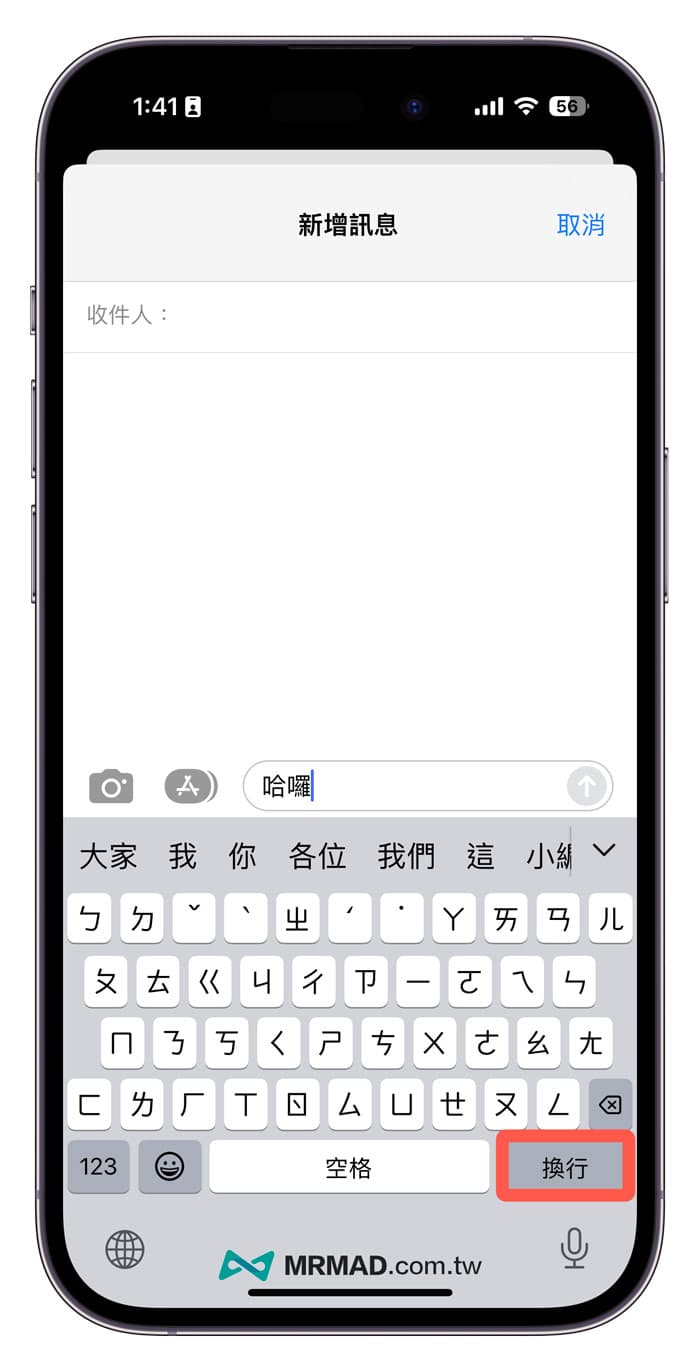
要是用 LINE 通訊軟體聊天時,遇到 LINE 換行鍵不見情況,可以先確認目前 iPhone 鍵盤是否為英文輸入法,如果是英文換行鍵會顯示「return」,點一下同樣能夠在聊天框內快速跳行。
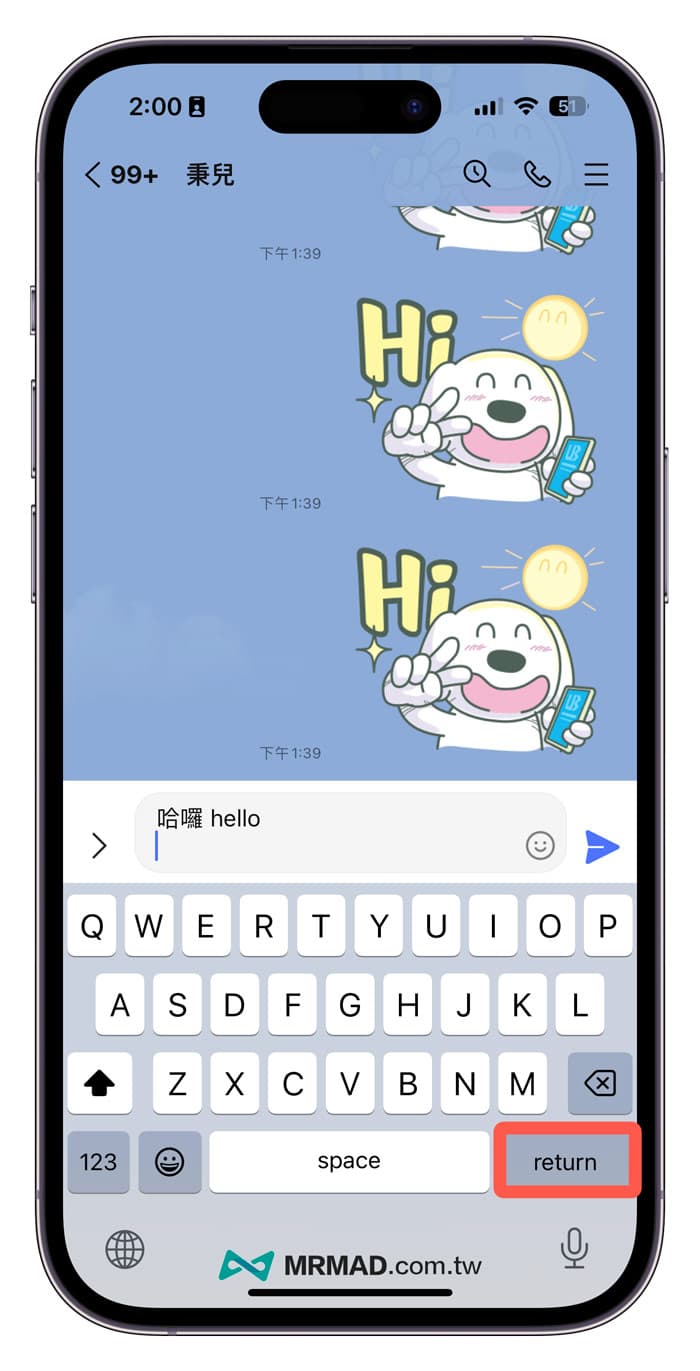
技巧 2. 呼叫隱藏iPhone換行功能
有些社群軟體會出現無法正常顯示手機換行鍵,像是微信 WeChat 聊天視窗 iPhone 換行鍵會變成傳送,遇到這種情況可以透過一招呼叫換行指令來解決。
只要在 WeChat 聊天室輸入框內,打好第一行文字後,手指點擊一下文字末端光標,會顯示輸入法工具列,就能選擇「換行」功能啦!
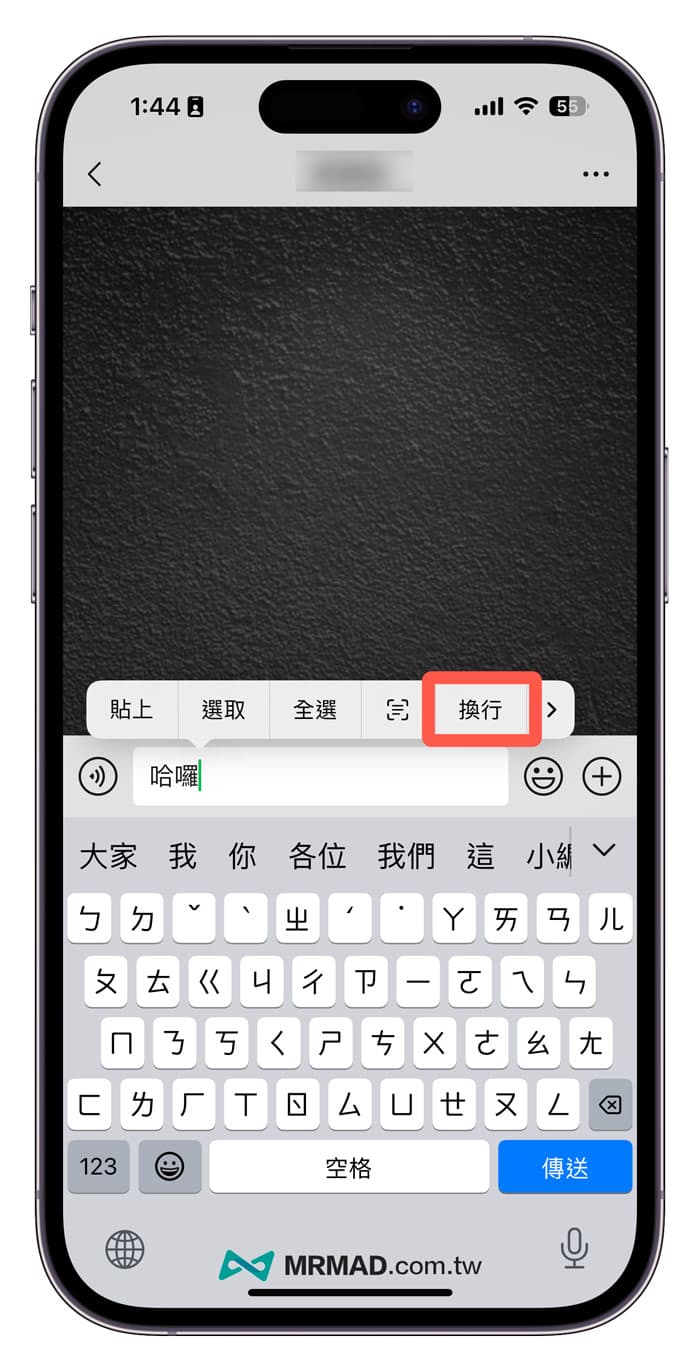
技巧 3. 透過語音實現 iPhone 換行功能
另外也可以用語音輸入法來呼叫換行功能,只要在打完一串文字後,直接點擊 iPhone 輸入法右下角「麥克風」按鈕,直接說「換行」(指令),就能夠實現語音自動換行功能。
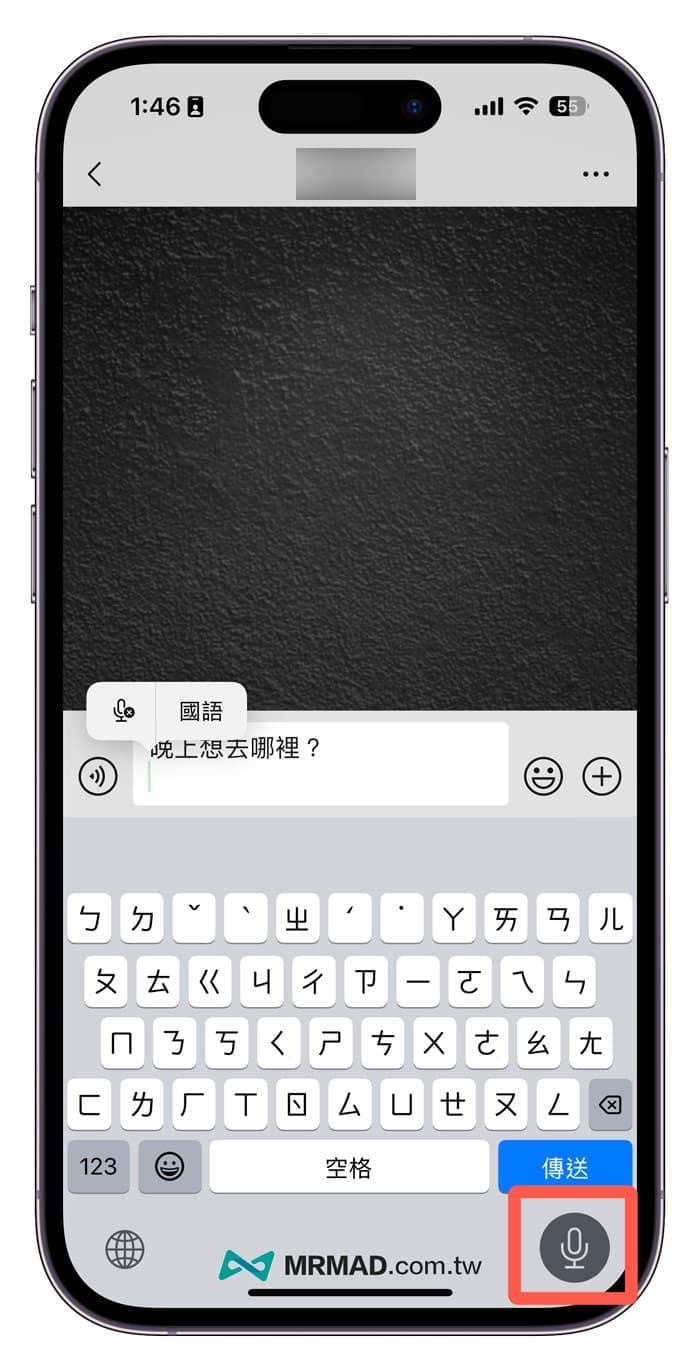
技巧 4. 用實現iPhone自動換行
很多人不知道其實蘋果也有替 iPhone 加入「自動換行」功能,不過這需要搭配 Pages 和替代文字才能夠實現,可以透過底下實現 iPhone 自動換行教學步驟設定:
步驟 1. 首先透過 iPhone 的 App Store 下載蘋果原廠「Pages App」(需要額外下載)。
步驟 2. 安裝後開啟 Pages App 右上角「+」>「開始撰寫」新增建立空白文件。
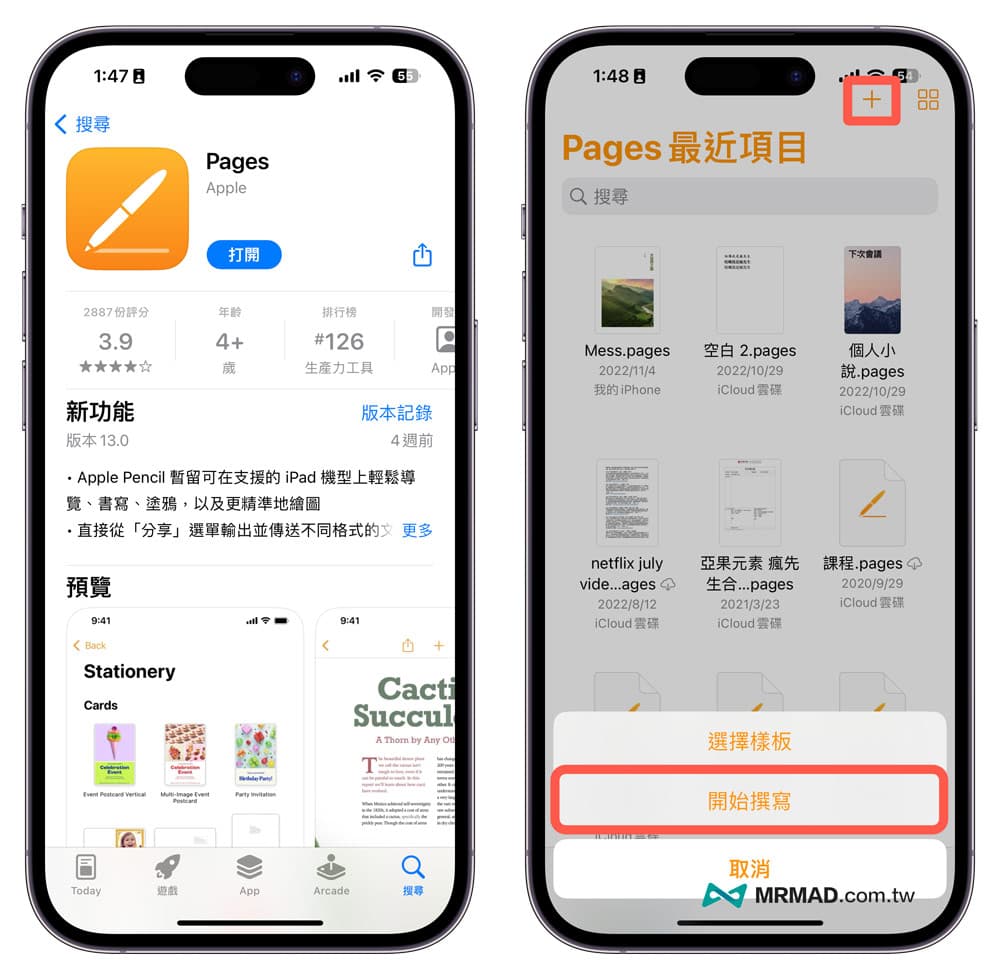
步驟 3. 直接在 Pages 文件空白處點擊一下,並且選擇「插入」功能後,點選「斷行標記」。
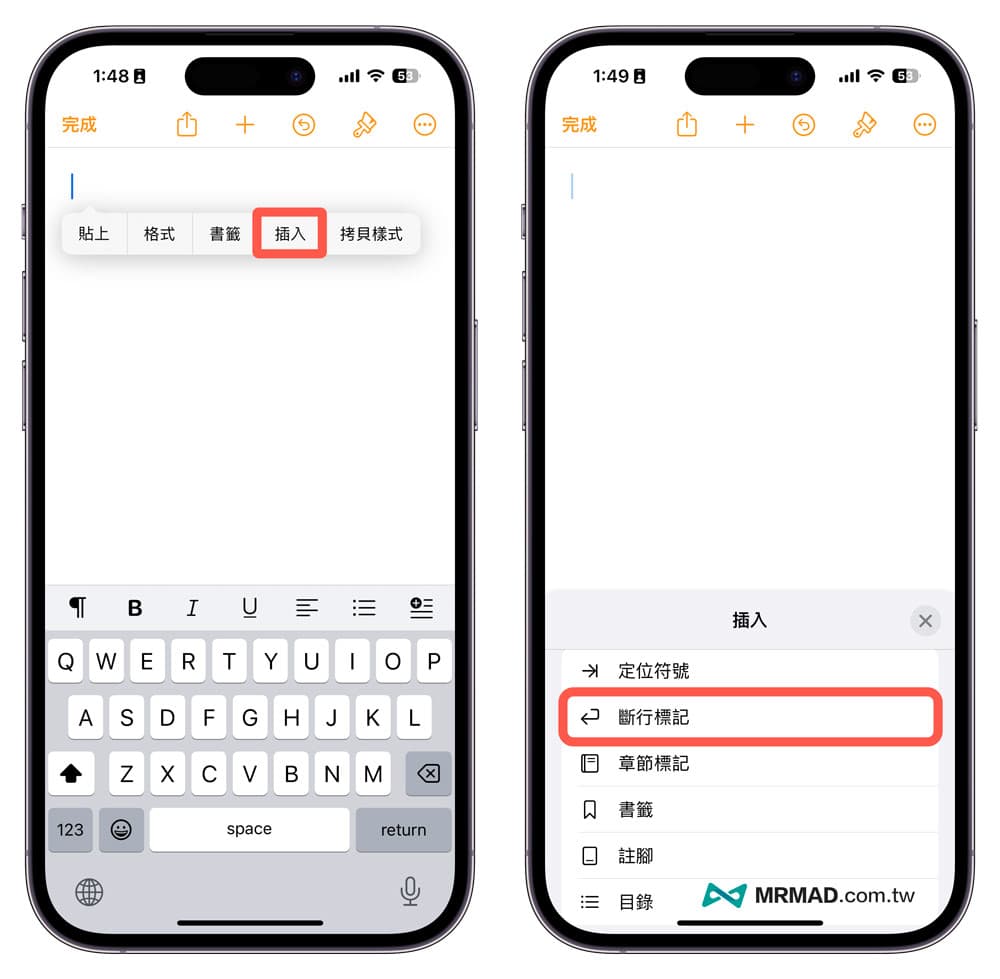
步驟 4. 這時候會出現一個看不見的「換行標記」符號,要透過手指點兩下螢幕左上角空白位置(完成文字下方位置),並且將換行符號選取,將它「拷貝」起來。
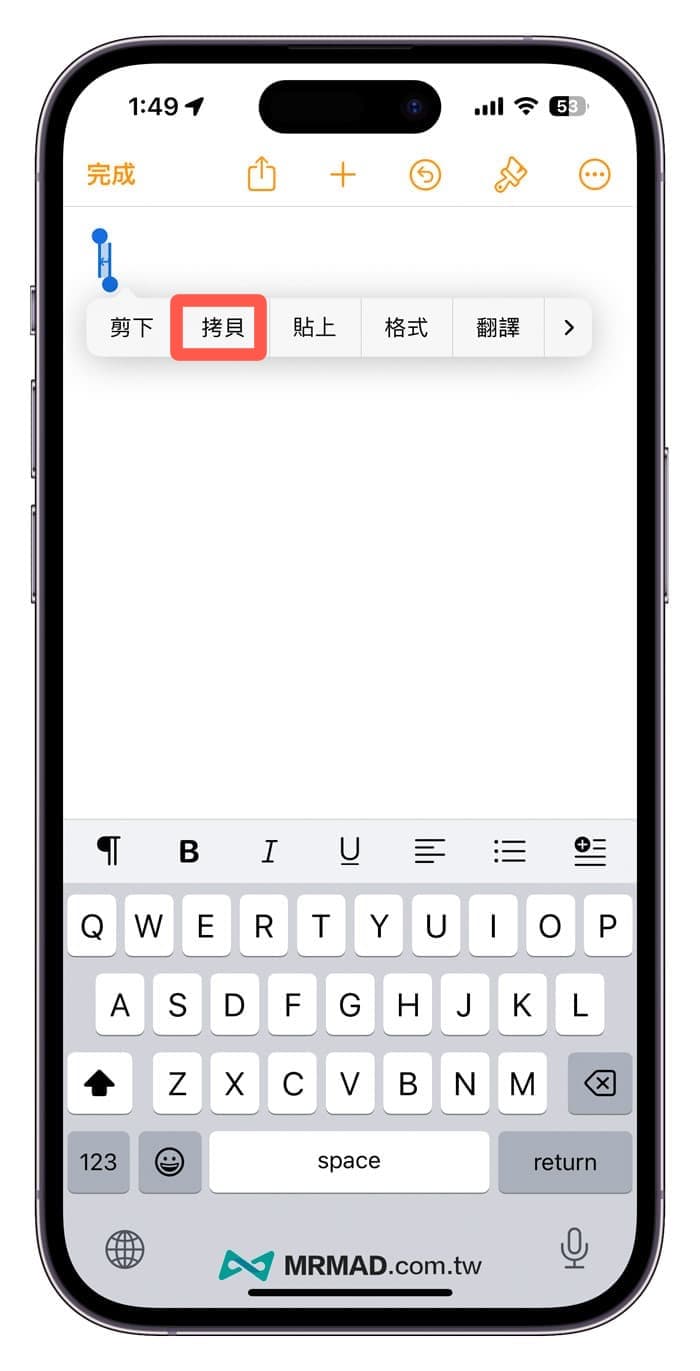
步驟 5. 最後開啟 iPhone 內建「設定」,選擇「一般」>「鍵盤」,並且找到「替代文字」。
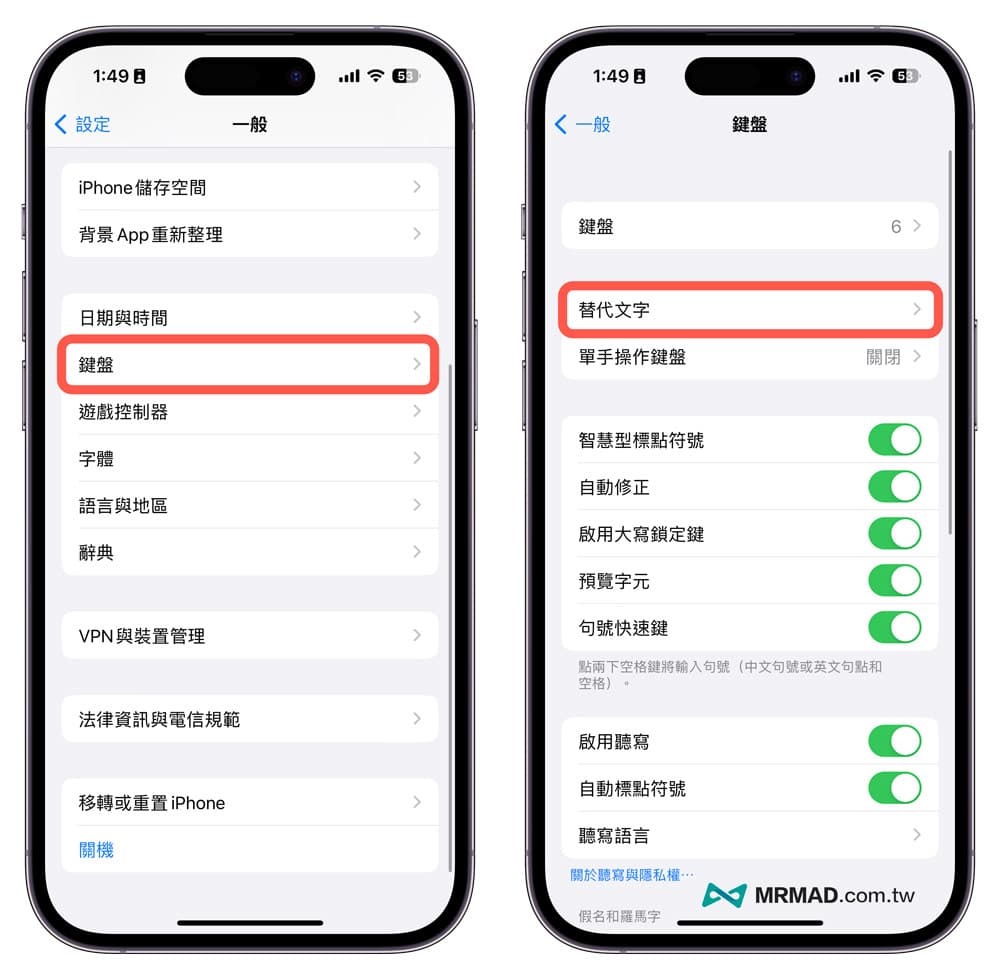
步驟 6. 點擊右上角「+」新增替代文字,依照底下輸入字詞與輸入碼,最後按下「儲存」。
- 字詞:點擊一下輸入框選擇「貼上」隱藏換行符號。
- 輸入碼:輸入「v」或自己覺得容易呼叫的英文字或單字。
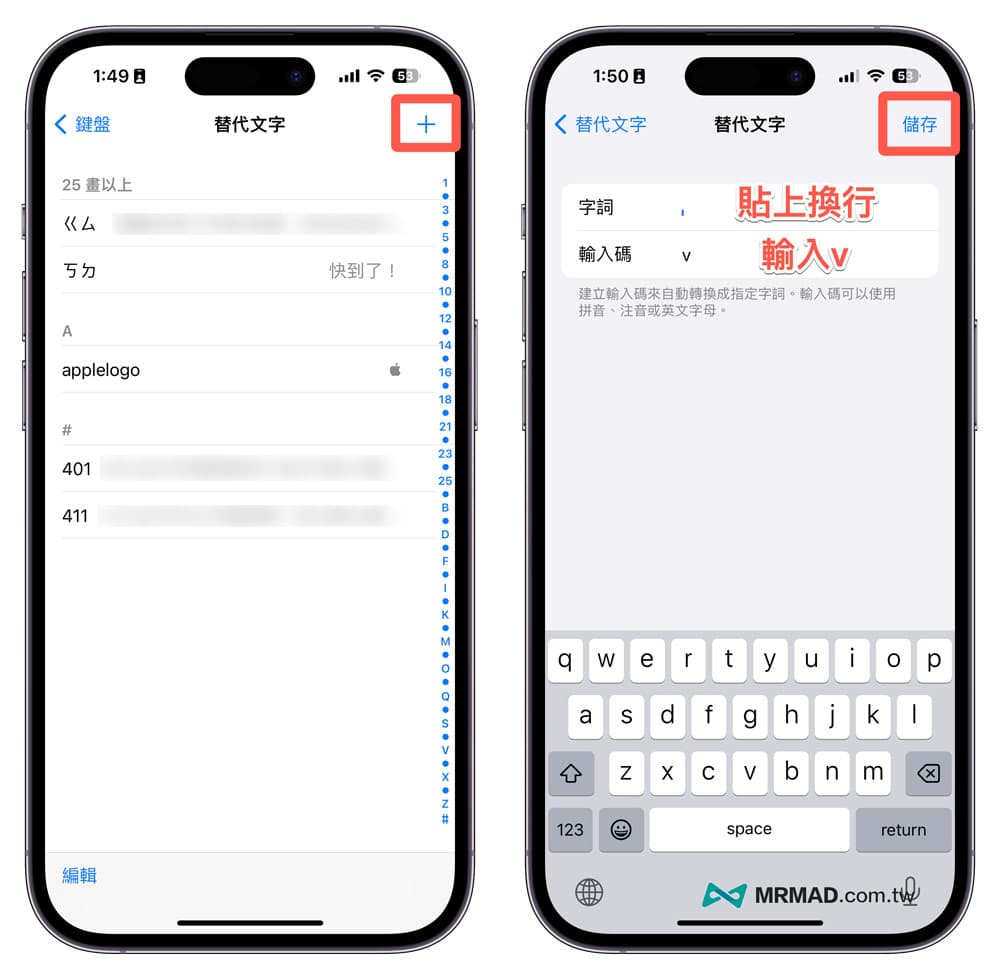
步驟 7. 打開聊天對話視窗試試效果,先打完一串字後,緊接輸入「v」並且按下「空白鍵」(space),就可以實現 iPhone 自動換行功能。
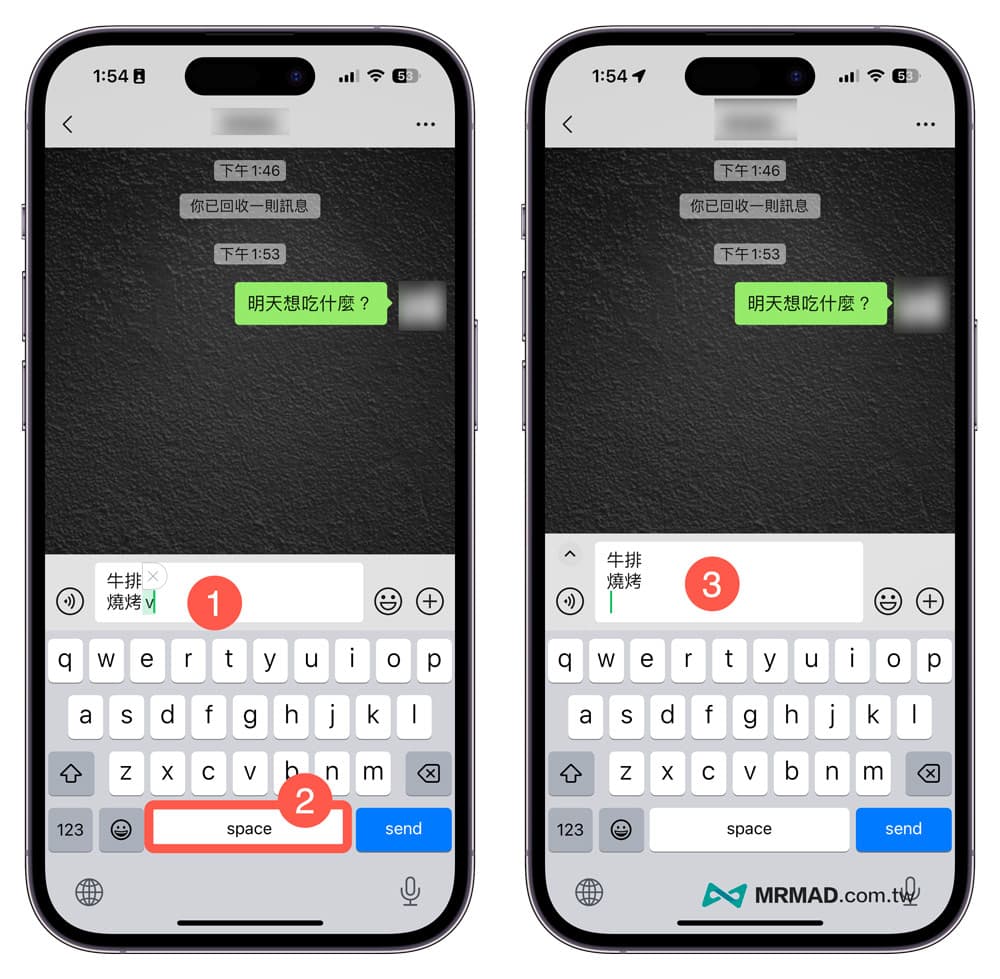
功能總結
要是經常習慣使用 iPhone 鍵盤打字找不到換行鍵,或是想用更快方式呼叫手機換行功能,可以透過本篇分享的4招 iPhone 換行技巧來實現,功能非常實用,還能夠加快輸入法打字和換行效率。
想了解更多 iPhone 輸入法技巧,建議可以透過底下相關教學繼續了解:
- 不會唸的字怎麼查?教你用iPhone內建iOS輸入法翻注音功能
- 11招超實用iPad 鍵盤輸入法手勢技巧教學
- iPhone鍵盤隱藏技大公開!多數人不知道的11招iOS輸入法技巧
- Google Gboard支援iOS注音滑行輸入法,透過這招即可啟用
想了解更多Apple資訊、iPhone教學和3C資訊技巧,歡迎追蹤 瘋先生FB粉絲團、 訂閱瘋先生Google新聞、 Telegram、 Instagram以及 訂閱瘋先生YouTube。